擦除工具推荐:如何在Windows上彻底清除USB驱动器上的数据?
2022-11-03 15:49:33
编辑:baolan
阅读:2346次
我们在丢掉旧的USB或者售卖自己使用过的USB前,需要将上面的数据彻底清除干净,如何在Windows上彻底清除USB驱动器上的数据,本文介绍了详细的方法。
内容导航
- 方法1.使用易我擦除工具
- 方法2.在命令提示符下完全格式化USB驱动器
为什么需要彻底清除USB驱动器的数据?
小编问了一些朋友彻底清除USB驱动器数据的理由,并进行了总结,大致如下。
- 格式化以优化USB
- 想要把USB恢复到原来的大小和状态
- 重置USB进行销售
- 给他人借USB之前完全清除数据
给别人借USB驱动器,或者是在转售或丢弃USB之前,我们通常会删除上面的重要数据,或者是进行普通格式化。但是这部分数据真的就彻底清除了吗?普通格式化或者删除就代表着数据彻底消失不见了吗?
其实并没有!删除或者是因为普通格式化清除的数据其实并没有完全消失,它们只是以我们看不见的形式停留在USB驱动器上,在被覆盖之前,用一些专业的数据恢复软件是很容易恢复的。所以说,删除或者是普通格式化并没有多大作用,想要彻底清除USB驱动器上的数据,还是需要使用专门的擦除工具来进行擦除,以防止数据被恢复。
如何彻底清除USB驱动器上的数据?
方法1.使用易我擦除工具
这是一款专业的数据擦除工具,它可以一键擦除HDD分区、SSD分区、C盘、没有启动光盘的系统分区、特定的分区或非系统分区、U盘等外部设备里面的数据,使用这款软件擦除USB驱动器上面的数据后,就算是彻底擦出了,使用专业的数据恢复软件也是无法恢复的。
功能优势:
- 可以完全删除隐私数据
- 可以完全擦除文件、整个磁盘或其他分区
- 一键清除数据,简单轻松
- 速度快,可以节约时间
现在我们来看看使用它擦除USB驱动器上数据的详细步骤。
易我擦除工具(EaseUS BitWiper)文件粉碎操作步骤如下:
步骤 1. 添加文件
启动易我擦除工具,单击【文件粉碎】;
添加需要粉碎的文件或文件夹。
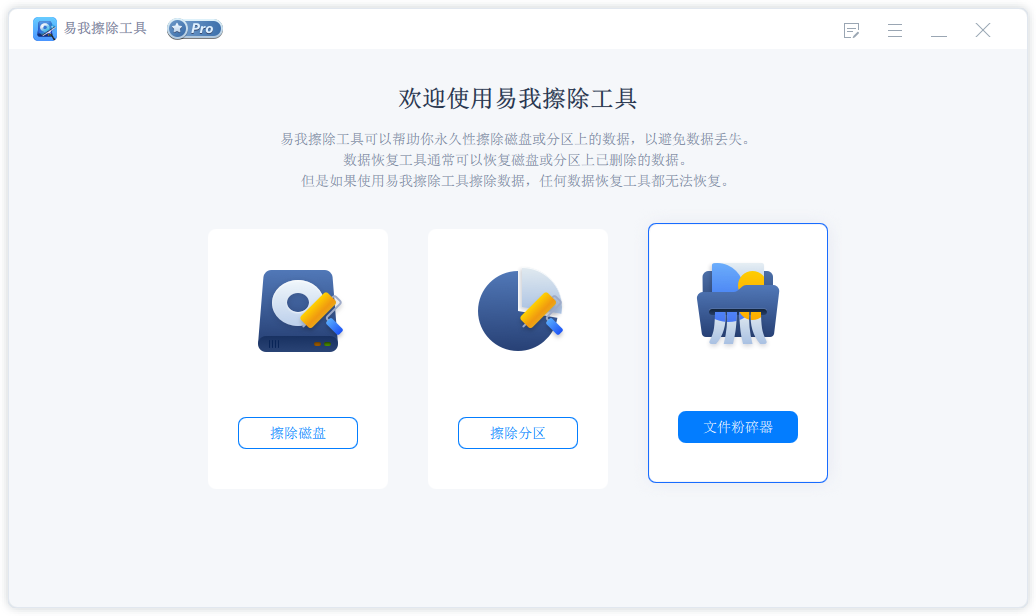

步骤 2. 确认
确认需要粉碎的文件或文件夹。

步骤 3. 粉碎文件


方法2.在命令提示符下完全格式化USB驱动器
通过执行以下几个简单步骤,可以使用命令提示符完全格式化USB 。
步骤1 :在检查栏中输入命令提示符,以管理员身份执行;
步骤2 :" diskpart " > " list disk " > " select disk# " > " clean all "的顺序输入,然后按确认键。
注意:“select disk#是指您使用的USB的编号,请务必在确认后输入。
否则,可能会错误地删除其他磁盘上的数据,请注意。
总结
如果你想要彻底清除USB驱动器上的数据,可以参考以上两个方法来解决,如果从简单轻松操作来讲的话,以及清除的彻底性,小编更推荐大家使用易我擦除工具哦,一方面是,它的简单界面会让我们操作起来很顺手,另一方面是,它可以完全擦除USB驱动器上的数据,且不会被数据恢复软件恢复。如果你有需要的话,赶紧下载安装试试吧。
温馨提示:本文由易我科技网站编辑部出品转载请注明出处,违者必究(部分内容来源于网络,经作者整理后发布,如有侵权,请立刻联系我们处理)





